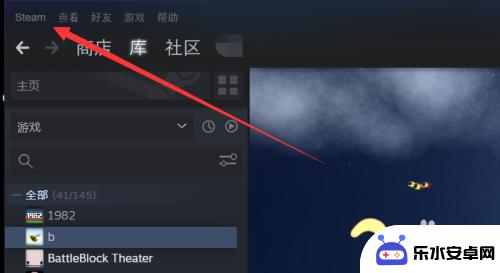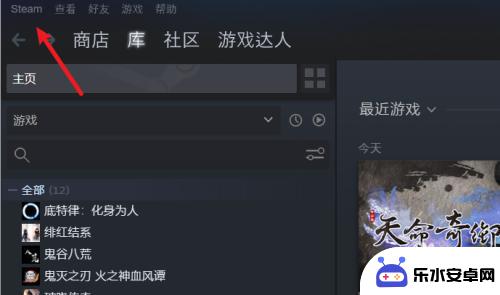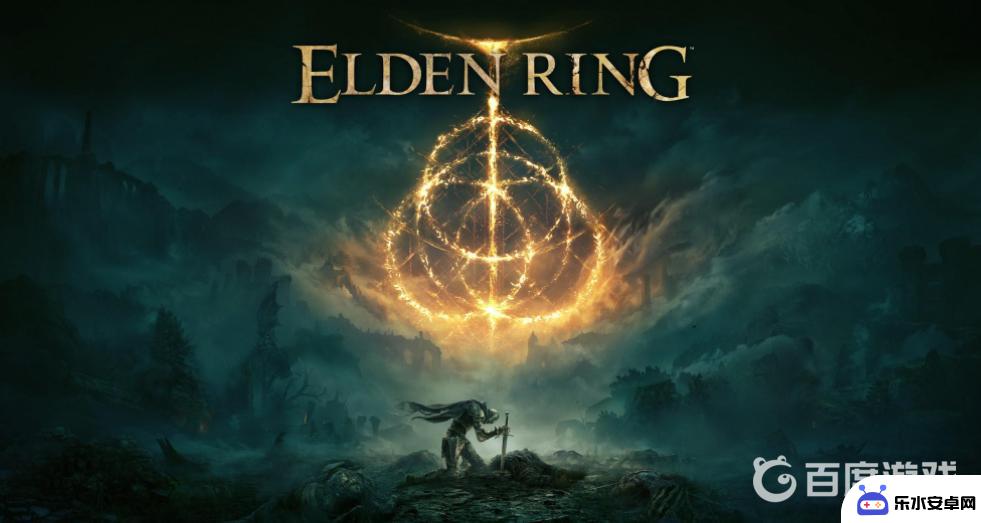steam不离开 Win10怎么设置禁止任务栏显示离开状态
时间:2024-04-27来源:乐水安卓网
在使用Windows 10系统时,有些用户可能会遇到任务栏显示离开状态的问题,这给用户带来了一定的困扰,不过通过一些简单的设置,我们可以很容易地禁止任务栏显示离开状态。其中禁止Steam离开状态显示在任务栏上是一个常见的需求。接下来我们就来看看如何在Win10系统下设置禁止任务栏显示离开状态,让我们的电脑界面更加整洁和舒适。
Win10怎么设置禁止任务栏显示离开状态
具体方法:
1.打开steam。
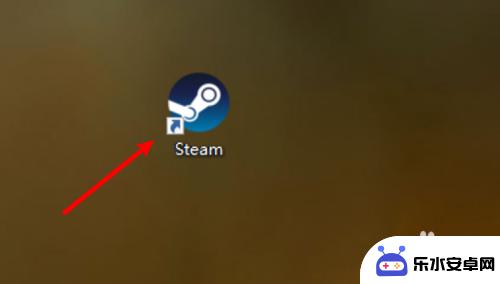
2.点击上方的steam菜单。
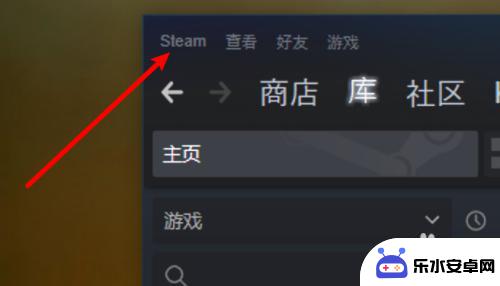
3.点击设置。
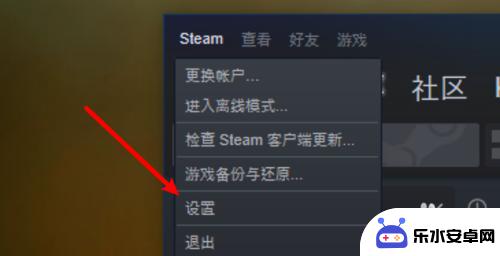
4.点击界面。
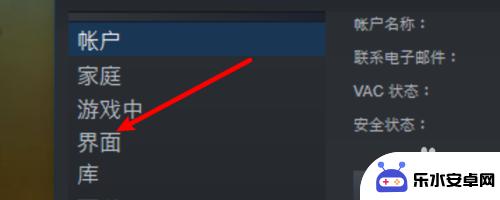
5.点击设置任务栏偏好。
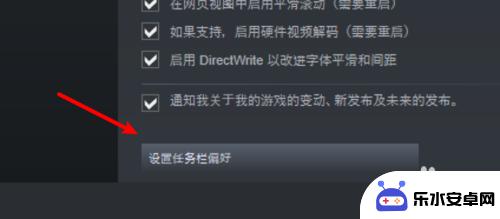
6.取消选中‘离开’这个选项就可以啦。
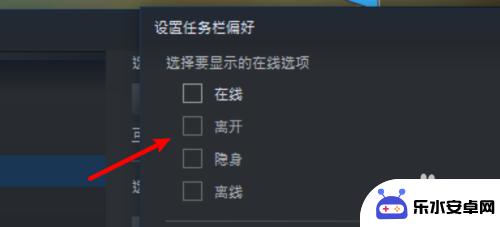
关于steam不离开的内容就到这里了,希望通过小编分享的信息能够帮助您更好地享受游戏,请继续关注本站以获取更多游戏相关的更新。